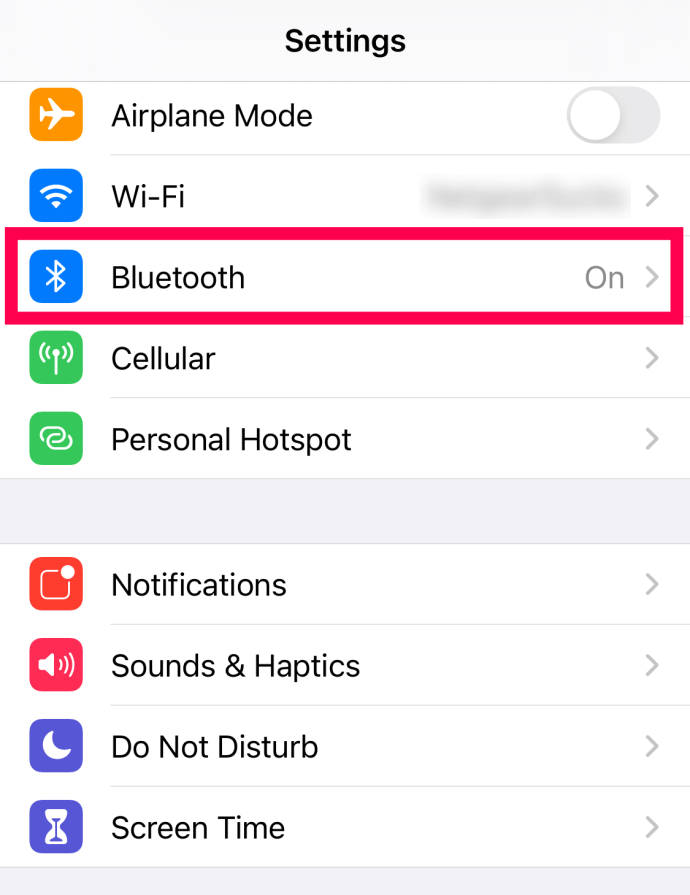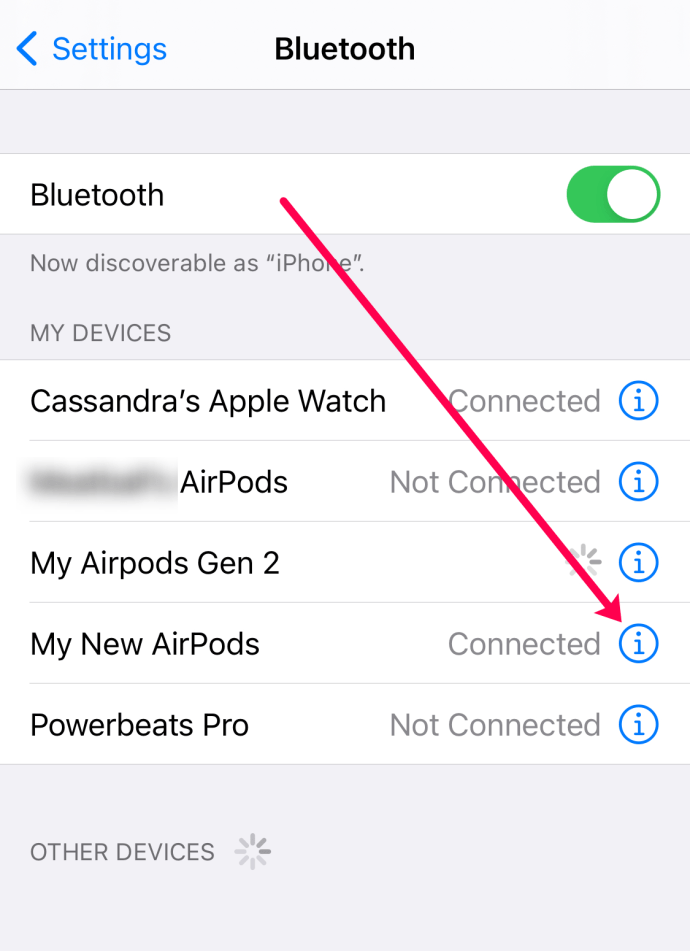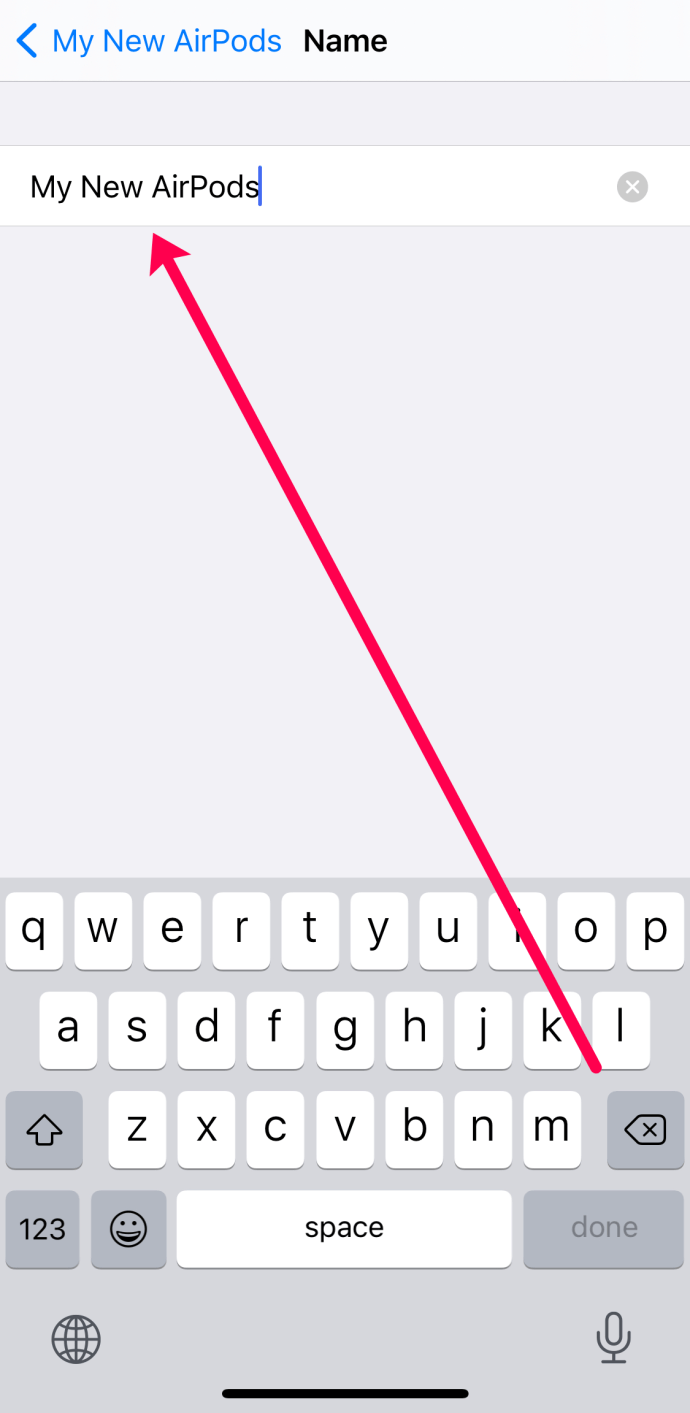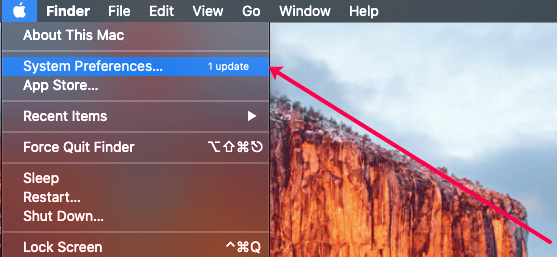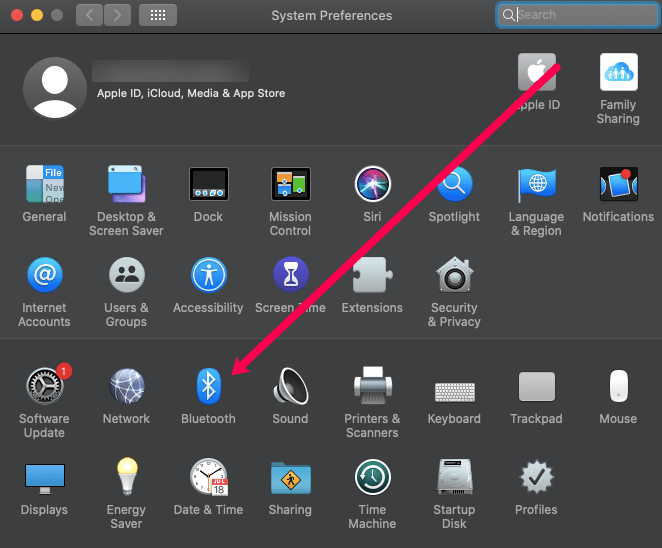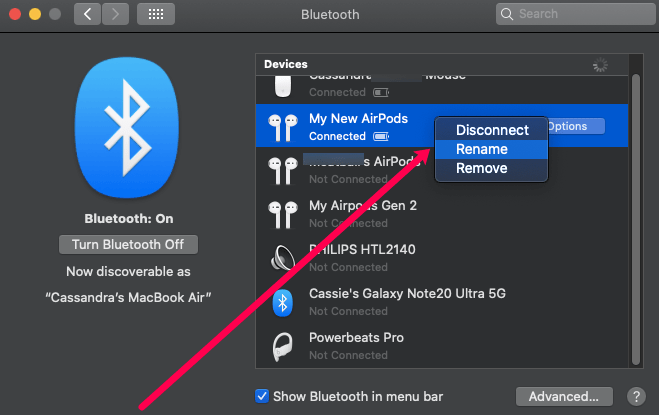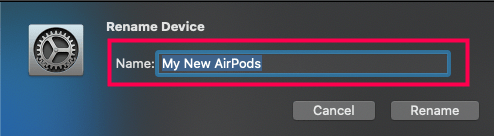Os fones de ouvido sem fio da Apple, os AirPods, são uma das opções de Bluetooth mais populares disponíveis no mercado hoje. Facilmente emparelhado com qualquer dispositivo Apple (e até mesmo alguns outros), excelente qualidade de som e usabilidade tornam esses pequenos botões o acessório perfeito para ouvir e se comunicar em movimento.

Existem muitas maneiras diferentes de personalizar as configurações dos AirPods de acordo com sua preferência. Este artigo se concentra na alteração do nome do AirPod, mas também forneceremos algumas dicas e truques para aproveitar ao máximo os fones de ouvido. Vamos começar.
Coisas para saber
Antes de alterar o nome de seus AirPods, vamos primeiro revisar algumas informações que você pode precisar saber antes de prosseguir.
Por padrão, os fones de ouvido exibem o nome no seguinte formato: (Seu nome) AirPods. Isso é bom para a maioria dos usuários, mas se você quiser destacar os fones de ouvido ou se tiver vários pares, a mudança de nome é obrigatória.
Você deve primeiro emparelhar seus AirPods a um dispositivo Apple. A maioria dos controles só pode ser acessada em produtos Apple. Se você já fez isso, continue lendo. Mas, se não, siga estas instruções:
- Abra sua capa AirPod e segure o botão na parte de trás.
- Quando os AirPods aparecerem na tela, toque em ‘Conectar’.
- Seus AirPods se conectarão automaticamente ao seu dispositivo Apple.
Claro, você também pode fazer isso com um Mac. Vá para ‘Preferências’, depois ‘Bluetooth’ e, finalmente, segure o botão na parte de trás de seus AirPods para emparelhar. Uma vez emparelhado, você pode gerenciar os controles e atualizar o nome.
Existem duas maneiras de renomear os AirPods - por meio de seu iPhone / iPad ou por meio de um Mac. As seções a seguir fornecem um guia passo a passo para cada método.
Renomear AirPods usando iPhone ou iPad
Se seus AirPods estiverem emparelhados com um dispositivo iOS, siga estas instruções:
- Acesse as configurações no seu iPad ou iPhone e selecione Bluetooth. Ligue o Bluetooth e emparelhe os AirPods com o seu dispositivo.
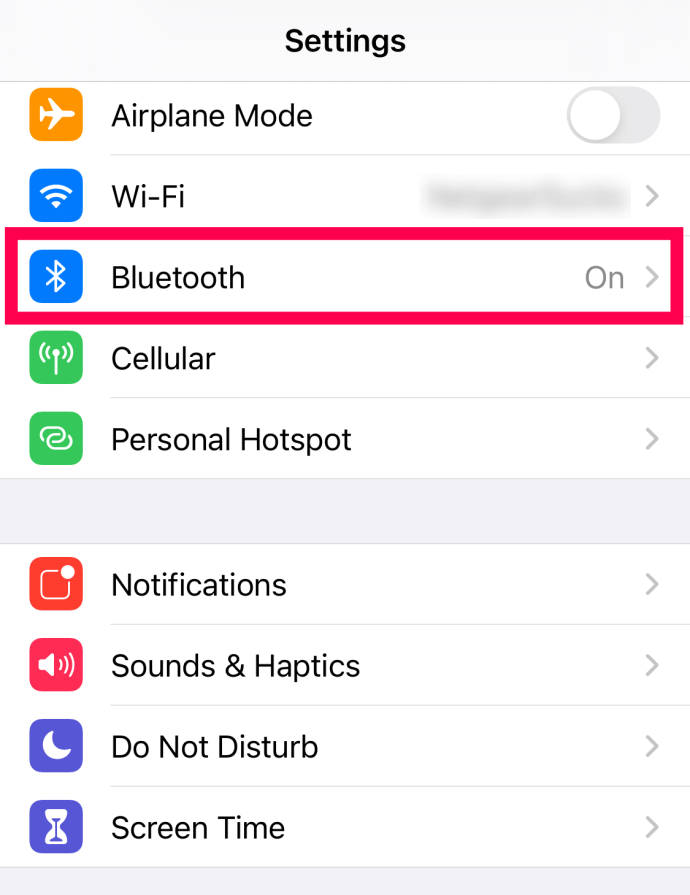
- Encontre seus AirPods em Meus Dispositivos e clique no ícone “i” na extremidade direita.
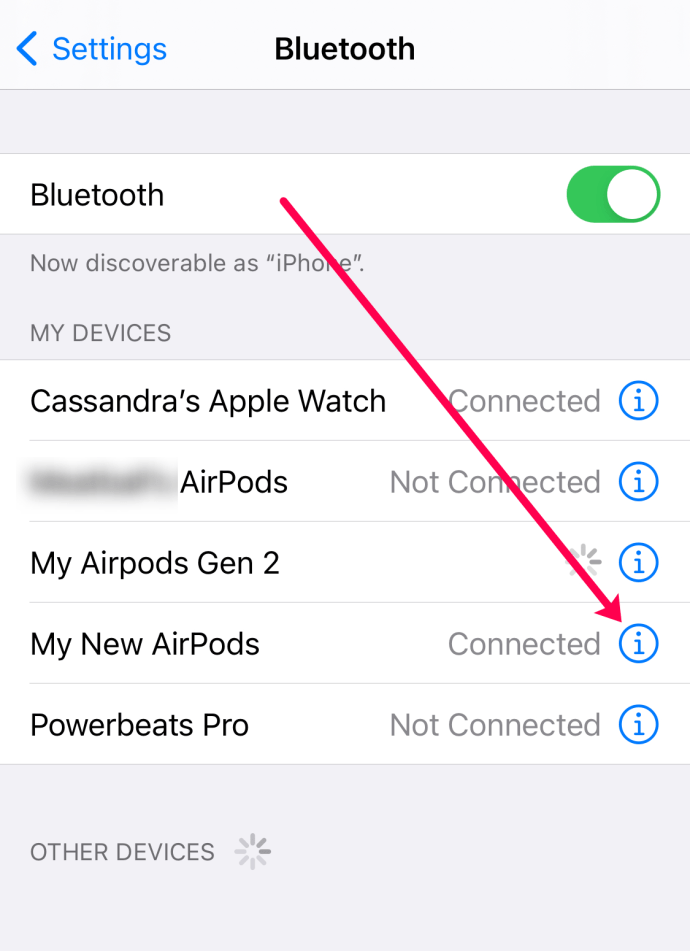
- Toque em Nome no menu a seguir e renomeie os AirPods como quiser. Clique em Concluído e pronto.
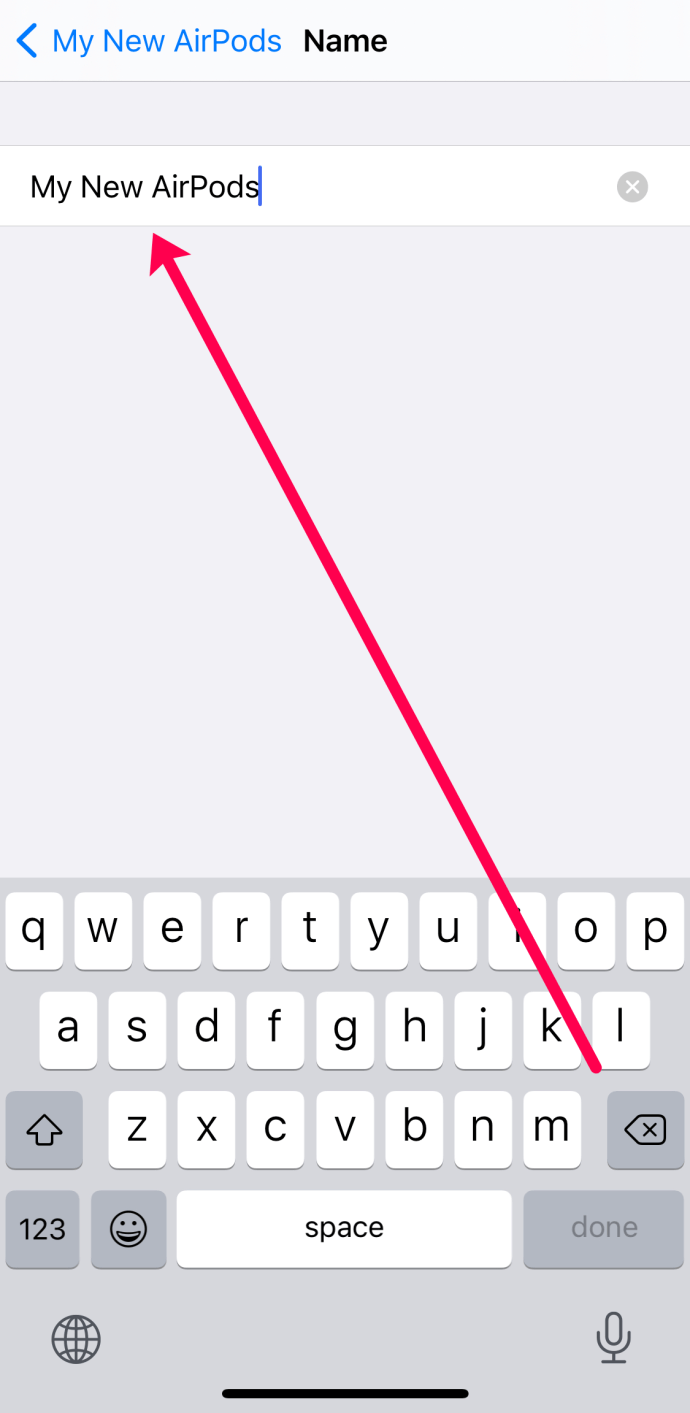
Se você não vir as opções mostradas na captura de tela acima, é porque seus AirPods não estão conectados no momento. Abra o caso e tente novamente. Se você vir ‘Conectado’ ao lado de seus AirPods, eles estão prontos.
Renomear AirPods usando um Mac
Os AirPods também combinam perfeitamente com os computadores Apple! Para chamadas em conferência, chamadas FaceTime ou assistir vídeos, você pode desfrutar de pequenos botões sem fio com seu computador. Se você precisar atualizar o nome de seus AirPods, siga estas instruções para fazer isso em um Mac:
- Clique no ícone da Apple no canto superior direito da tela inicial do seu Mac. Em seguida, clique em ‘Preferências do sistema’.
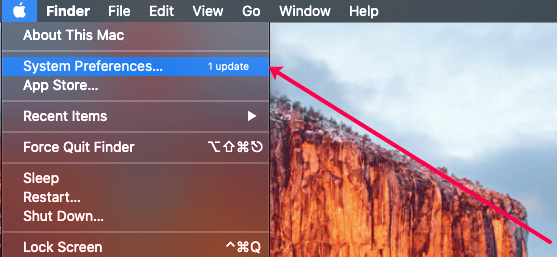
- Clique nas opções de Bluetooth. Ligue o Bluetooth e emparelhe os AirPods com o seu Mac.
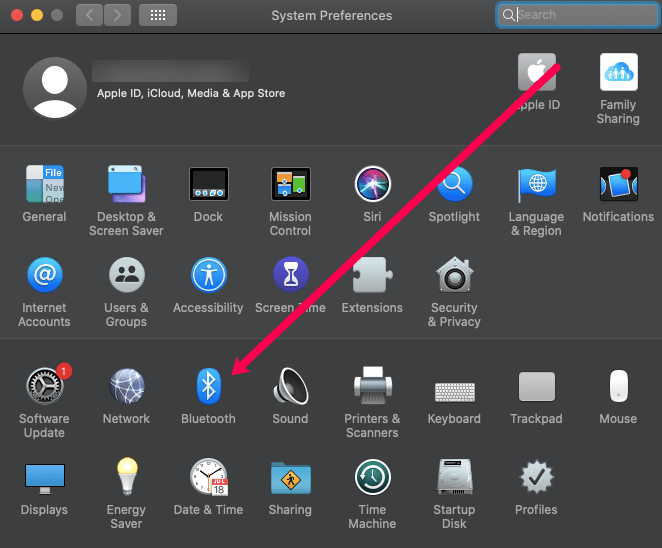
- Navegue até seus AirPods em Dispositivos e clique com o botão direito para revelar a janela pop-up.
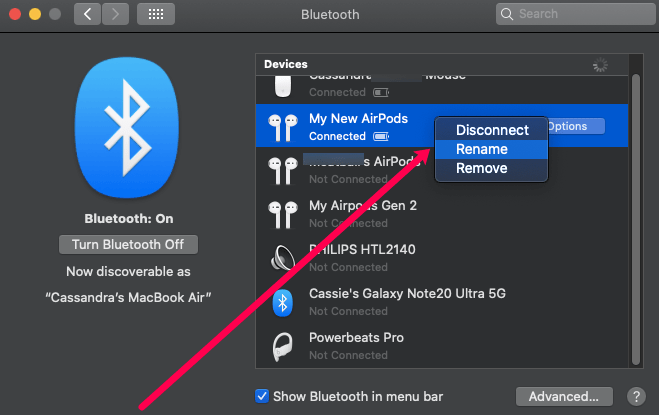
- Escolha Renomear e fique à vontade para usar a criatividade com o novo nome. Confirme clicando em Renomear novamente.
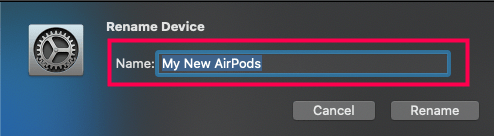
Se a opção de renomear seus AirPods não aparecer, é porque eles não estão conectados. Abra a caixa e clique em AirPods.
Dicas e truques úteis para AirPods
Além de alterar o nome, existem alguns outros hacks para ajustar as configurações dos AirPods às suas preferências.
Opções de duplo toque
O menu Bluetooth dos AirPods permite ajustar as opções de toque duplo para cada pod. As configurações incluem:
- Mover para a próxima faixa ou anterior
- Pare, pause ou reproduza áudio, seja música, podcasts ou audiolivros.
- Toque duas vezes para acionar o Siri e usá-lo para controlar o som ou utilizar outras funções do Siri
Configurações do microfone
Por padrão, o microfone AirPod é Automaticamente, então não importa qual pod você usar. No entanto, você pode defini-lo como Sempre à direita / Sempre à esquerda. Dessa forma, apenas o fone de ouvido selecionado atua como um microfone, mesmo quando estiver dentro do estojo ou longe do seu ouvido.
Detecção Automática de Ouvido
Os AirPods sabem que estão no seu ouvido. Se você removê-los, a reprodução será pausada ou interrompida automaticamente (quando ambos os fones de ouvido estiverem desligados).
Desativar a detecção automática de ouvido significa que o áudio continuará tocando mesmo se você não estiver usando os botões. É aconselhável manter esse recurso como padrão porque ele ajuda a economizar um pouco da bateria.
Localize seus AirPods
À primeira vista, os AirPods podem parecer um gadget fácil de perder. Mas quando você começa a usá-los, percebe que as chances de eles caírem são quase nulas, mesmo se você correr.
No entanto, você pode usar “Find My iPhone” para localizar os fones de ouvido se você conseguir removê-los, ou os pods acabarão nas mãos erradas. Isso funciona em iCloud.com ou no aplicativo “Find My iPhone”.

Melhor vida útil da bateria
Os AirPods fornecem cerca de cinco horas de duração da bateria com uma única carga e não demoram muito para recarregar. Mas se você quiser espremer um pouco mais de suco, pode usar apenas um botão enquanto o outro recarrega e troca quando necessário.
Para que isso funcione sem problemas, você precisa manter o microfone automático e as opções de detecção ativadas. E não se preocupe, você poderá ouvir som estéreo com um AirPod.
Luzes de status do estojo de carregamento
A luz de status no meio do estojo de carregamento do AirPod é coordenada por cores. Com os fones de ouvido dentro, a caixa mostra o status de carga dos AirPods.
Se a caixa estiver vazia, a luz mostra o status da caixa. Por exemplo, âmbar mostra que há menos de uma carga completa. Verde, por outro lado, indica uma carga completa. E uma luz piscando significa que os fones de ouvido estão prontos para se conectar.
Compartilhe chamadas e músicas
É muito fácil compartilhar músicas e chamadas telefônicas com AirPods. Basta dar um dos fones de ouvido ao seu amigo ou parente e pronto.
No entanto, apenas um botão pode funcionar como microfone por vez.
perguntas frequentes
Incluímos esta seção para responder a mais perguntas frequentes sobre os Apple AirPods.
Posso renomear meus AirPods em um dispositivo Android?
Infelizmente não. Embora muitos usuários do Android prefiram usar os AirPods da Apple, não é possível alterar nenhum dos controles ou personalizar os botões sem um dos produtos Apple listados acima.
Como faço para redefinir meus AirPods para os padrões de fábrica?
Se você estiver enfrentando uma falha com seus AirPods ou os estiver presenteando com outra pessoa, pode redefini-los. Abra a capa e vá para os Ajustes no seu iPhone. Toque em ‘Bluetooth’. Toque no ícone ‘i’ próximo aos seus AirPods. Toque em ‘Esquecer dispositivo’.
Corte o fio
Em comparação com alguns outros fones de ouvido sem fio, os AirPods oferecem mais opções de personalização. Alterar o nome dá um toque pessoal, mas as opções de toque duplo são provavelmente as mais úteis. De qualquer forma, agora você conhece todos os truques para obter o melhor de seus AirPods.
Você usa AirPods para ouvir música, fazer chamadas ou ouvir podcasts? Compartilhe sua preferência com o resto da comunidade nos comentários abaixo.